
AirPrint 사용
이 단원에서는 AirPrint 사용에 필요한 설정 및 Apple 장치를 사용하여 실행하는 절차에 대해 설명합니다.
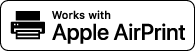
AirPrint 설정 |
AirPrint 기능 |
AirPrint 설정 구성
기기 이름 및 설치 장소를 포함하여 기기를 식별하는 데 사용되는 정보를 등록할 수 있습니다. 기기의 AirPrint 기능을 비활성화할 수도 있습니다. 이러한 설정을 변경하려면 리모트 UI를 사용합니다.
 |
리모트 UI에서 기기를 설정할 때 실행해야 하는 기본 작업에 대한 자세한 내용은 리모트 UI에서 메뉴 옵션 설정을 참조하십시오. |
1
리모트 UI를 시작하고 시스템 관리자 모드로 로그인합니다. 리모트 UI 시작
2
포털 페이지에서 [설정/등록]을 클릭합니다. 리모트 UI 화면
iPad, iPhone 또는 iPod touch와 같은 모바일 장치를 사용 중인 경우 이 단원에서 "클릭합니다"를 "누릅니다"로 읽으십시오.
3
[네트워크 설정]  [AirPrint 설정]을 선택합니다.
[AirPrint 설정]을 선택합니다.
 [AirPrint 설정]을 선택합니다.
[AirPrint 설정]을 선택합니다.4
[편집]을 클릭합니다.
5
필요한 설정을 지정합니다.
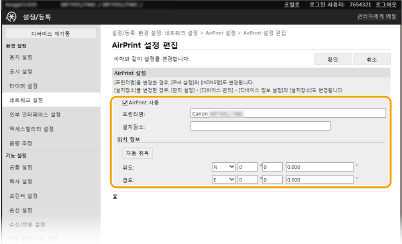
[AirPrint 사용]
AirPrint를 활성화하려면 확인란을 선택합니다. AirPrint를 비활성화하려면 확인란을 해제합니다.
AirPrint를 활성화하려면 확인란을 선택합니다. AirPrint를 비활성화하려면 확인란을 해제합니다.
[프린터명]
기기 이름을 입력합니다. mDNS 이름이 [mDNS 설정](DNS 구성)에 이미 등록되어 있는 경우에는 등록된 이름이 표시됩니다.
기기 이름을 입력합니다. mDNS 이름이 [mDNS 설정](DNS 구성)에 이미 등록되어 있는 경우에는 등록된 이름이 표시됩니다.
[설치장소]
기기 설치장소를 입력합니다. 설치장소가 [디바이스 정보 설정]([관리 설정](설정/등록)의 [디바이스 관리])에 이미 등록되어 있는 경우에는 등록된 이름이 표시됩니다.
기기 설치장소를 입력합니다. 설치장소가 [디바이스 정보 설정]([관리 설정](설정/등록)의 [디바이스 관리])에 이미 등록되어 있는 경우에는 등록된 이름이 표시됩니다.
[위도]
기기가 설치된 장소의 위도를 입력합니다.
기기가 설치된 장소의 위도를 입력합니다.
[경도]
기기가 설치된 장소의 경도를 입력합니다.
기기가 설치된 장소의 경도를 입력합니다.
6
[확인]을 클릭합니다.
 |
[AirPrint 사용]을 선택한 경우, <네트워크>의 다음 설정이 <설정>으로 설정됩니다.HTTP 사용 IPP 인쇄 설정 IPv4 mDNS 사용 IPv6 mDNS 사용 Network Link Scan 사용 |
 |
한번 지정했던 [프린터명]을 변경하는 경우, 지금까지 인쇄에 사용되었던 Mac에서 더 이상 인쇄가 불가능해질 수 있습니다. 이러한 현상은 IPv4의 <mDNS명> (DNS 구성)이 자동으로 같이 변경되기 때문입니다. 이런 경우에는 Mac에 기기를 다시 추가하십시오. 프린터 이름을 입력하면 AirPrint를 지원하는 다수의 프린터를 쉽게 구분할 수 있습니다. |
AirPrint와 함께 사용할 수 있는 기능의 설정 변경
AirPrint와 함께 사용하지 않을 기능이나 암호화 통신을 비활성화하려면 조작 패널을 사용하여 필요한 설정을 구성하십시오.
인쇄 및 팩스 설정 변경
AirPrint로 인쇄하거나 팩스를 전송할 때, IPP 프로토콜이 사용됩니다.
기능 켜기/끄기 AirPrint로 인쇄하거나 팩스를 전송할지 여부를 지정할 수 있습니다. 출고 시 기본 설정은 <설정>입니다. <메뉴>  <환경 설정> <환경 설정>  <네트워크> <네트워크>  <TCP/IP 설정> <TCP/IP 설정>  <IPP 인쇄 설정> <IPP 인쇄 설정>  <IPP 인쇄 사용>을 <해제> 또는 <설정>으로 설정 <IPP 인쇄 사용>을 <해제> 또는 <설정>으로 설정  <확정> <확정>   |
TLS 설정 변경 AirPrint로 인쇄를 수행하거나 팩스를 전송할 경우 TLS를 사용하여 통신을 암호화할지 여부를 지정할 수 있습니다. 출고 시 기본 설정은 <해제> 입니다. <메뉴>  <환경 설정> <환경 설정>  <네트워크> <네트워크>  <TCP/IP 설정> <TCP/IP 설정>  <IPP 인쇄 설정> <IPP 인쇄 설정>  <TLS 사용시만 IPP 인쇄 허가>를 <해제> 또는 <설정>으로 설정 <TLS 사용시만 IPP 인쇄 허가>를 <해제> 또는 <설정>으로 설정  <확정> <확정>   |
스캔 설정 변경
AirPrint를 사용하는 스캔 설정을 구성합니다.
활성화 또는 비활성화로 기능 설정 AirPrint로 사용 가능한 스캔 기능을 켜기/끄기로 할 수 있습니다. 출고 시 기본 설정은 <설정> 입니다.  이 항목을 <설정>으로 설정하면 <네트워크> 의 <HTTP 사용>이 <설정>으로 설정됩니다. <메뉴>  <환경 설정> <환경 설정>  <네트워크> <네트워크>  <TCP/IP 설정> <TCP/IP 설정>  <Network Link Scan 설정> <Network Link Scan 설정>  <Network Link Scan 사용>을 <해제> 또는 <설정>으로 설정 <Network Link Scan 사용>을 <해제> 또는 <설정>으로 설정  <확정> <확정>   |
TLS 설정 변경 AirPrint를 사용하여 데이터를 스캔하는 경우 TLS 통신을 암호화할지 여부를 지정할 수 있습니다. 출고 시 기본 설정은 <해제>입니다. <메뉴>  <환경 설정> <환경 설정>  <네트워크> <네트워크>  <TCP/IP 설정> <TCP/IP 설정>  <Network Link Scan 설정> <Network Link Scan 설정>  <TLS 사용>을 <해제> 또는 <설정>으로 설정 <TLS 사용>을 <해제> 또는 <설정>으로 설정  <확정> <확정>   |
AirPrint용 화면 표시
AirPrint용 화면을 표시하여, AirPrint 설정에 액세스할 수 있을 뿐만 아니라 용지 및 토너 카트리지와 같은 소모품에 대한 정보도 볼 수 있습니다. 또한 보안 기능 설정도 구성할 수 있습니다.
1
[시스템 환경 설정]  [프린터 및 스캐너]를 선택한 다음, 사용 중인 Mac에 기기를 추가합니다.
[프린터 및 스캐너]를 선택한 다음, 사용 중인 Mac에 기기를 추가합니다.
 [프린터 및 스캐너]를 선택한 다음, 사용 중인 Mac에 기기를 추가합니다.
[프린터 및 스캐너]를 선택한 다음, 사용 중인 Mac에 기기를 추가합니다.기기가 이미 추가된 경우에는 이 작업이 필요하지 않습니다.
2
[프린터 및 스캐너]의 프린터 목록에서 본 기기를 선택합니다.
3
[옵션 및 소모품]을 클릭합니다.
4
[프린터 웹 페이지 보기]를 클릭합니다.
5
리모트 UI에 로그인합니다.
AirPrint 설정을 변경하려면 관리자 권한으로 로그인해야 합니다.
AirPrint 전용 페이지
관리자 권한으로 로그인하면 아래와 같은 AirPrint 전용 페이지가 표시됩니다.
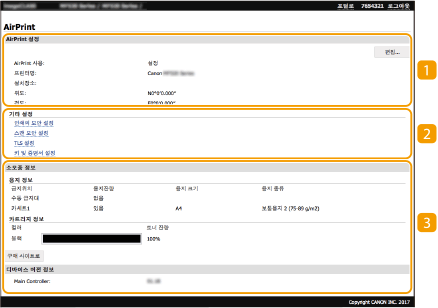
 [AirPrint 설정]
[AirPrint 설정]
기기 이름, 설치장소 등 AirPrint 설정에 입력된 값을 확인할 수 있습니다. 설정을 변경하려면 [편집]을 클릭합니다.
 [기타 설정]
[기타 설정]
[인쇄의 보안 설정]
TLS 또는 인증을 사용하여 인쇄 보안 설정을 구성합니다.
[스캔 보안 설정]
TLS를 사용하여 스캔 보안 설정을 구성합니다.
[TLS 설정]
TLS에 사용되는 키 및 인증서를 변경할 수 있습니다. TLS용 키 및 인증서 구성
[키 및 증명서 설정]
키 및 인증서를 생성 및 설치하거나 인증서 발행을 요청할 수 있습니다. TLS용 키 및 인증서 구성
 [소모품 정보]
[소모품 정보]
각 용지 공급원과 기기의 소모품 정보, 장치 버전 정보를 확인할 수 있습니다.
상표
Apple, Bonjour, iPad, iPhone, iPod touch, Mac, macOS, OS X 및 Safari는 미국 및 기타 국가에서 등록된 Apple Inc.의 상표입니다. AirPrint 및 AirPrint 로고는 Apple Inc.의 상표입니다.